Al escuchar hablar de Alexa lo primero que viene a la cabeza son los altavoces inteligentes de Amazon, pero este asistente de voz cada vez viene incorporado en más dispositivos como altavoces, auriculares o televisores de marcas conocidas como LG, Sony o Bose.

Por ese motivo a continuación te ofrecemos una guía para configurar Alexa en todos los dispositivos compatibles de forma sencilla y con indicaciones paso a paso para que lo tengas todo listo sin complicaciones y les saques el máximo provecho. ¡Un Alexa para dominarlos a todos!
Los altavoces y pantallas inteligentes Echo fueron los primeros dispositivos en incluir el famoso asistente de Amazon y siguen siendo una de las formas más sencillas y económicas de iniciarse en el mundillo de la domótica.
Pero es importante tener en cuenta que Alexa ha ido conquistando otras marcas y dispositivos y actualmente puedes encontrar altavoces (Sonos), Smart TVs (LG) y auriculares (Sony y Bose) que incorporan Alexa entre sus características, permitiéndote realizar consultas, pedir música de Spotify, controlar los dispositivos intelignetes de tu hogar y muchísimas más opciones sin necesidad de utilizar tu smartphone.
En esta guía encontrarás una explicación paso a paso para configurar tu cuenta de Amazon y empezar a utilizar Alexa fácilmente. ¡Bienvenido al futuro! 😉
Índice de contenidos
Instala Alexa en tu smartphone
El primer paso antes de iniciar la configuración del asistente virtual en cualquier dispositivo es instalar la aplicación gratuita Alexa en tu smartphone o tablet que puedes descargar en los repositorios oficiales de iOS o Android.
Para acceder a la app tendrás que introducir tu usuario y contraseña (la misma cuenta con la que compras en Amazon) y ya tendrás acceso al asistente Alexa desde tu smartphone, pudiendo añadir tus dispositivos a tu cuenta: desde altavoces o pantalla Amazon Echo, bombillas, enchufes u otros elementos inteligentes; o configurar el asistente en otros dispositivos como auriculares, Smart TVs o barras de sonido.
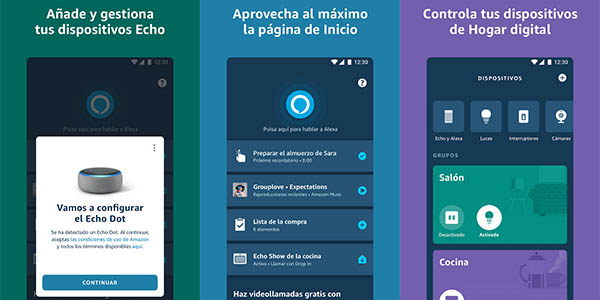
Además desde la app Alexa crearás tus propias rutinas, instalarás "Skills" (nuevas funcionalidades), configurarás grupos de dispositivos y muchísimo más, por lo que tu smartphone será el centro neurálgico de todos los dispositivos inteligentes de tu hogar 🙂
Alexa en los dispositivos Amazon Echo
Los altavoces y pantallas inteligentes Echo son los dispositivos con Alexa más conocidos, pues son diseñados y vendidos directamente por Amazon y fueron los primeros aparatos en incluir el asistente de voz aunque posteriormente haya ido llegando a dispositivos de otras marcas.
La configuración inicial de un altavoz Echo es muy sencilla, simplemente tienes que conectarlo a la corriente para que una luz en tonos anaranjados empiece a girar y suene una locución en varios idiomas que dice "Hola vamos a empezar, instala la app Alexa y sigue las instrucciones". Como la app ya debería tenerla instalada y preparada podemos pasar al siguiente paso.

Dentro de la app Alexa tendrás que pulsar sobre el icono Dispositivos y después en el símbolo "+" para agregar un nuevo dispositivo. En el menú que se te mostrará pulsa sobre Amazon Echo, confirma que ya está conectado a la corriente y espera a que la aplicación lo detecte automáticamente.
Enseguida aparecerá una lista de todos los altavoces detectados (si tienes varios recomendamos encenderlos según vayas a ir configurándolos), y al pulsar sobre él te pedirá que selecciones la red WiFi de tu hogar y que introduzcas la contraseña para conectar el dispositivo Echo a tu red WiFi doméstica. Por último te pedirá que indiques en qué estancia de tu casa lo has colocado, ¡y listo! 😉
Alexa en tu Smart TV LG
En este apartado lo primero es diferenciar entre los televisores que incluyen compatibilidad con Alexa y te permiten controlarlos a través de tus altavoces inteligentes (volumen, canales, etc.) y los Smart TV que vienen con la app Alexa incorporada, permitiéndote utilizarlos como si fuera un dispositivo Echo más dentro de tu hogar inteligente todas sus características 😉
Nos vamos a centrar en los televisores LG que incorporan el sistema de inteligencia artificial LG ThinQ ya que estos modelos utilizan el Magic Remote de LG con micrófono e incorporan el asistente de voz Alexa.
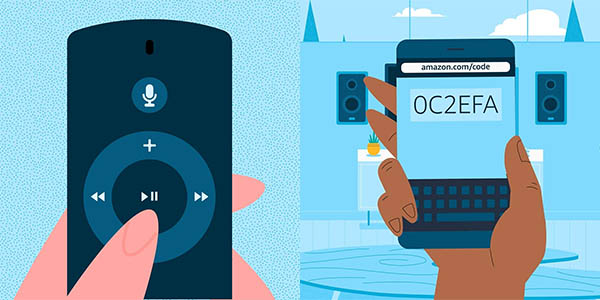
Lo primero es buscar la app Alexa que suele ir instalada por defecto entre el resto de aplicaciones del sistema Smart TV de LG (Netflix, Disney+, Youtube, etc.). En caso de que no aparezca tendrás que acceder a la tienda de aplicaciones de LG para descargarla.
Una vez entres en la aplicación Alexa tienes que pulsar sobre el botón Empezar ("Get started") y te aparecerá la pantalla para conectar con tu cuenta de Amazon ofreciéndote 2 opciones: la primera es escanear un código QR con la cámara de tu móvil o entrar manualmente desde tu smartphone o PC en este enlace, identificarte con tu usuario y contraseña de Amazon e introducir el código alfanumérico de 6 dígitos que aparecerá en la pantalla de tu televisor. ¡Así de fácil! 🙂
Por último te pedirá comprobar que el micrófono del mando funciona correctamente haciéndote mantener pulsado el botón de Prime Vídeo mientras le haces alguna pregunta a Alexa. Hemos leído en varios sitios que este primer test del micrófono a veces falla, pero apagando y volviendo a encender el televisor todo funciona correctamente (es un bug que posiblemente solucionen mediante una actualización).

Y listo, a partir de ese momento ya podrás comunicarte con Alexa a través del mando de tu televisor y pedirle que regule la intensidad de una lámpara, encienda una tira LED o que conecte el aire acondicionado dependiendo de los dispositivos inteligentes que tengas instalados en tu hogar; pero también podrás preguntar por el tiempo o pedir que te ponga música o un podcast, exactamente igual que si fuera un altavoz Echo 😉
Auriculares con Alexa incorporado
Está genial poder utilizar Alexa desde los altavoces inteligentes de Amazon o desde tu televisor pero utilizar este asistente en tus auriculares está a otro nivel, pues te permitirá realizar consultas por internet (tiempo, preguntas, tráfico) o elegir qué música quieres escuchar mediante instrucciones de voz 😉
Bose QuietComfort 35 II
Empezamos por los Bose QuietComfort 35 II, unos auriculares inalámbricos con sistema de cancelación de ruido y compatibles con los asistentes Alexa y Google Assistant (aunque ahora hablaremos únicamente de Alexa). La configuración del asistente es muy sencilla, solo necesitas realizarlo la primera vez que vayas a utilizarlo y apenas te llevará 5 minutos 🙂

Lo primero que necesitas es instalar la app gratuita Bose Connect App (iOS y Android) y una vez configurados podrás definir el nombre que usarás para los auriculares y -lo que nos interesa- la función del botón de acción, donde tendrás que seleccionar la opción Alexa y después pulsar sobre donde pone "Ir a la configuración de Alexa".
Al hacerlo se abrirá al aplicación móvil de Alexa para añadir los auriculares a tu cuenta de Amazon. Para hacerlo tienes que ir a Dispositivos y luego pulsar sobre la opción "Añadir dispositivo" para que la app detecte los aparatos compatibles, teniendo que pulsar sobre el nombre de tus auriculares para que queden correctamente vinculados como un dispositivo de audio en tu cuenta (como si fuera un altavoz Echo de Amazon) 😉
Auriculares inalámbricos Sony
Sony tiene varios auriculares compatibles con Alexa: WF-1000X, WH-CH700N, WH-1000XM3,WH-1000XM2, WI-1000X, WH-H900N, WF-SP700N, WI-SP600N y WI-C600N; aunque irán lanzando nuevos modelos próximamente.
Al igual que ocurre con los auriculares Bose el proceso para empezar a utilizar Alexa es muy sencillo y lo tendrás todo preparado en un periquete. Lo primero que tienes que hacer es encender los auriculares, acceder a la aplicación Alexa en tu smartphone (o tablet), entrar en el apartado Dispositivos y pulsar sobre "Añadir dispositivos" para que el asistente detecte tus auriculares, tras lo que simplemente tendrás que pulsar sobre el nombre para que queden vinculados automáticamente.
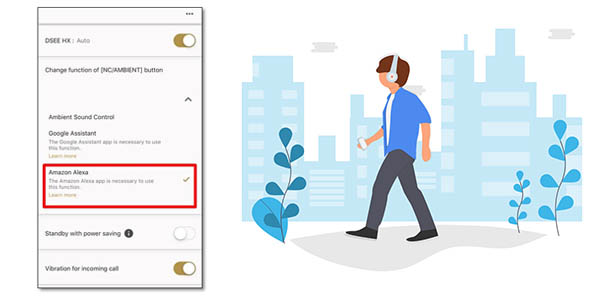
Una vez hecho tendrás que entrar en la aplicación Headphones Connect de Sony (que ya tendrás instalada), acceder a la configuración de los auriculares y cambiar la acción asignada al botón NC/AMBIENT seleccionando la opción Alexa.
Para utilizar Alexa a partir de ese momento tanto en los auriculares Bose como Sony simplemente tendrás que pulsar sobre el botón de acción de tus auriculares para iniciar el asistente con el que podrás comunicarte mediante instrucciones de voz, ya sea para realizar una consulta o para pedir que empiece a sonar tu lista de reproducción favorita de Spotify. ¡Parece magia! 😉
Cómo utilizar Alexa con tus altavoces Sonos
Sonos es una de las marcas de de audio más conocidas del mercado, ofreciendo altavoces y barras de sonido de gran calidad. Y si tienes uno de los siguientes modelos además viene con el asistente Alexa incorporado: Sonos Arc, Sonos Beam, Sonos One, Sonos Move y Sonos Roam; permitiéndote utilizarlos como si fuera uno de los altavoces Echo de Amazon 😉
Configurar Alexa en tu altavoz Sonos es muy sencillo y apenas te llevará unos minutos. Lo primero es instalar la aplicación Sonos S2 en tu smartphone o tablet, crear una cuenta de usuario (aunque esta primera parte seguramente ya la tengas hecha), acceder a la app Alexa, ir al menú Skills y buscar la skill de Sonos.
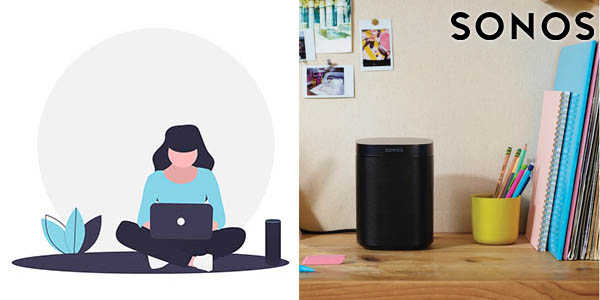
Al activar la skill te pedirá que introduzcas tu usuario y contraseña de Sonos (son los datos que usas para acceder a la app de Sonos) para que quede vinculada tu cuenta de Sonos con Alexa, y no tienes que hacer nada más, a partir de ese momento podrás utilizar el asistente de voz de Amazon en tus dispositivos de la marca Sonos exactamente igual que lo harías con un altavoz Echo.
Si quieres una mayor calidad de sonido de la que ofrecen los altavoces de Amazon (aunque Amazon Echo Studio también ofrece sonido top) pero también te gustaría disfrutar de un hogar inteligente con Alexa los altavoces Sonos son solución ideal ya que podrás realizar todo tipo de consultas, pedir que te ponga música de Spotify o Amazon Music o controlar tus dispositivos inteligentes: lámparas, radiadores, bombillas, climatizadores, electrodomésticos inteligentes y mucho más 😉
Eso sí, ten en cuenta que según el propio fabricante los Sonos Beam, Sonos Move y Sonos One no son compatibles con las rutinas, la conexión instantánea (Drop In) ni los mensajes y llamadas de Alexa (pero sí con el resto de características).
Saca el máximo provecho de tu hogar inteligente
Si estás empezando en el mundillo de los hogares inteligentes con Alexa te recomendamos que también eches un vistazo a la guía de domótica que tenemos en Ofertitas con información detallada, dispositivos compatibles, ideas y consejos para sacar el máximo provecho del asistente virtual de Amazon.
Iremos actualizando este artículo con nuevos modelos de televisores, auriculares o altavoces con Alexa incorporado que vayan saliendo al mercado. ¿Tienes otro dispositivo con Alexa que no aparece en la guía? Cuéntanos tu experiencia en los comentarios y lo añadiremos 😉




